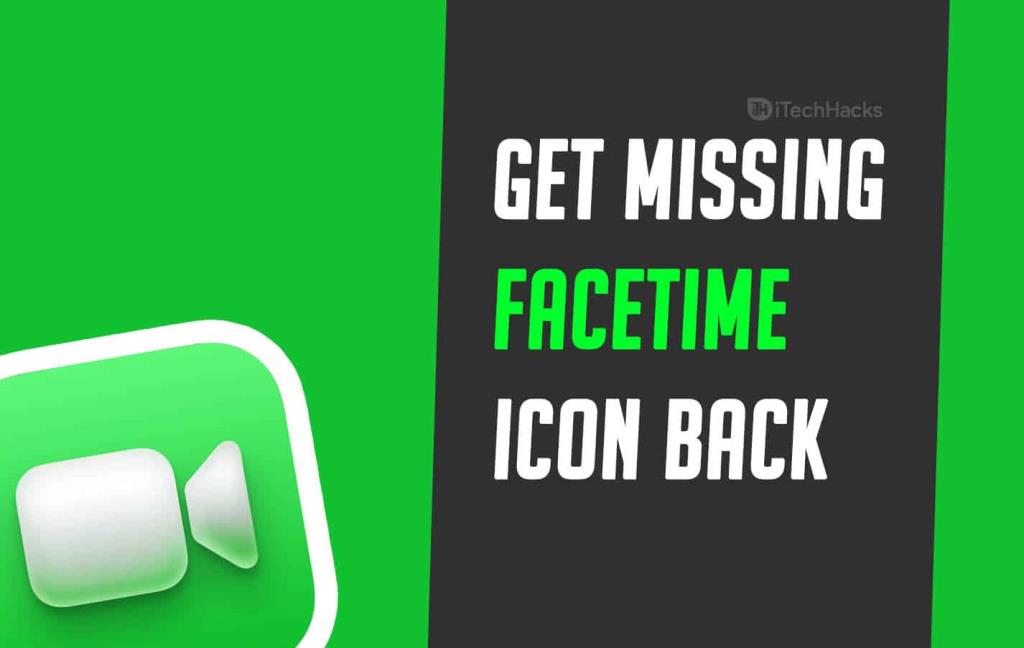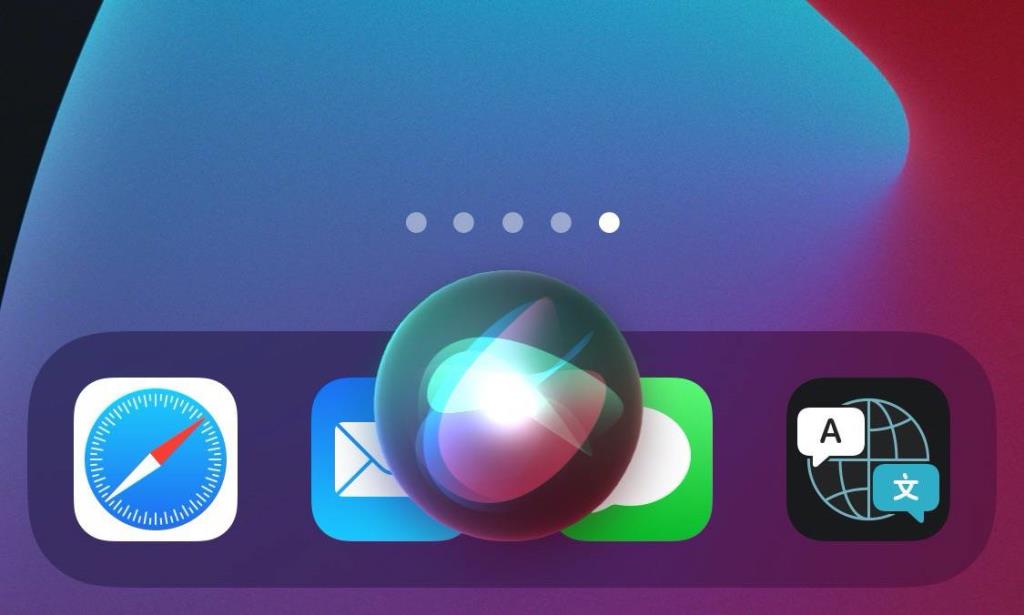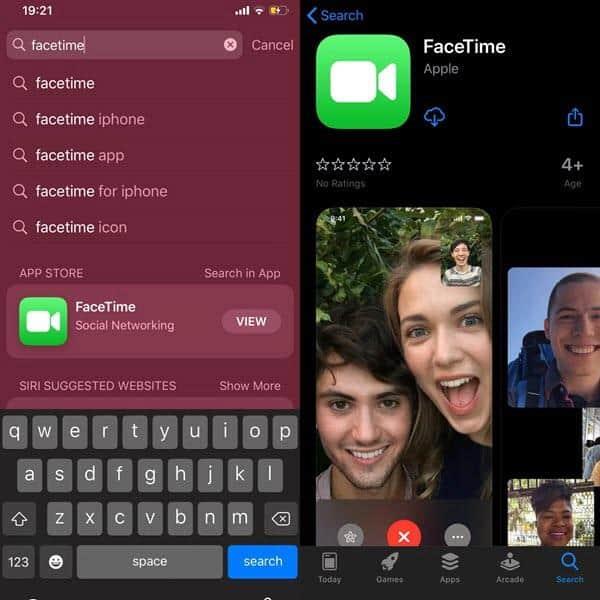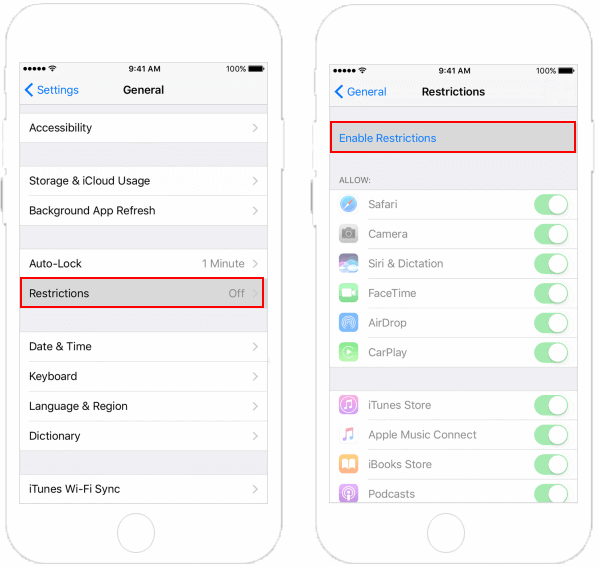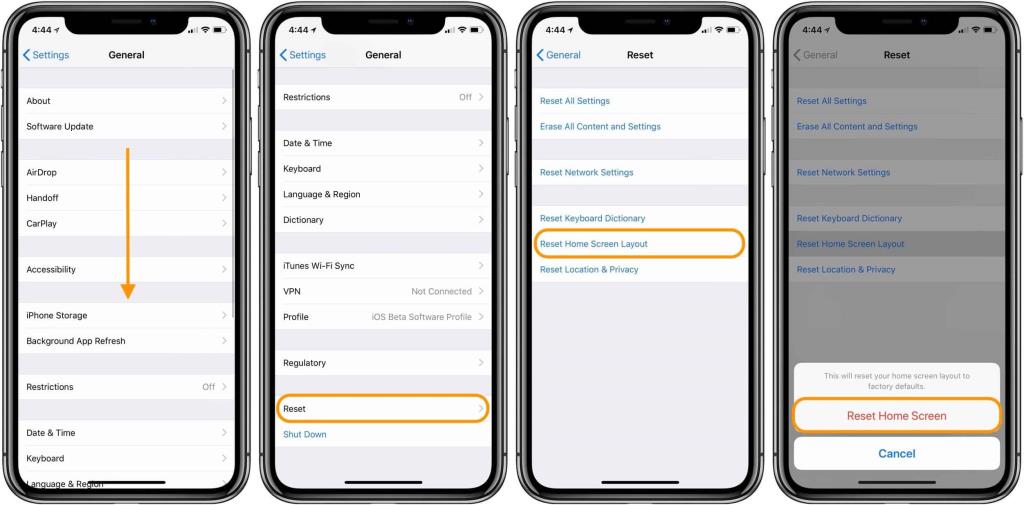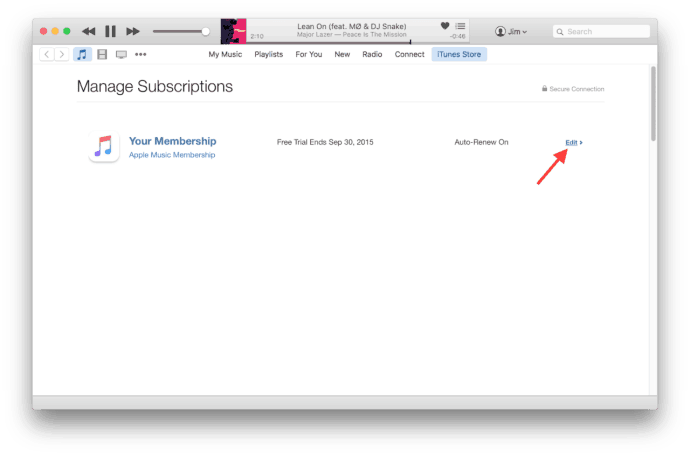FaceTime to aplikacja wyłącznie dla użytkowników iOS. Ta aplikacja może być używana do wykonywania połączeń audio i wideo z innymi użytkownikami iOS przez Wi -Fi lub komórkową transmisję danych. Jednak kilku użytkowników iOS zgłosiło, że na ich iPhonie brakuje ikony FaceTime.
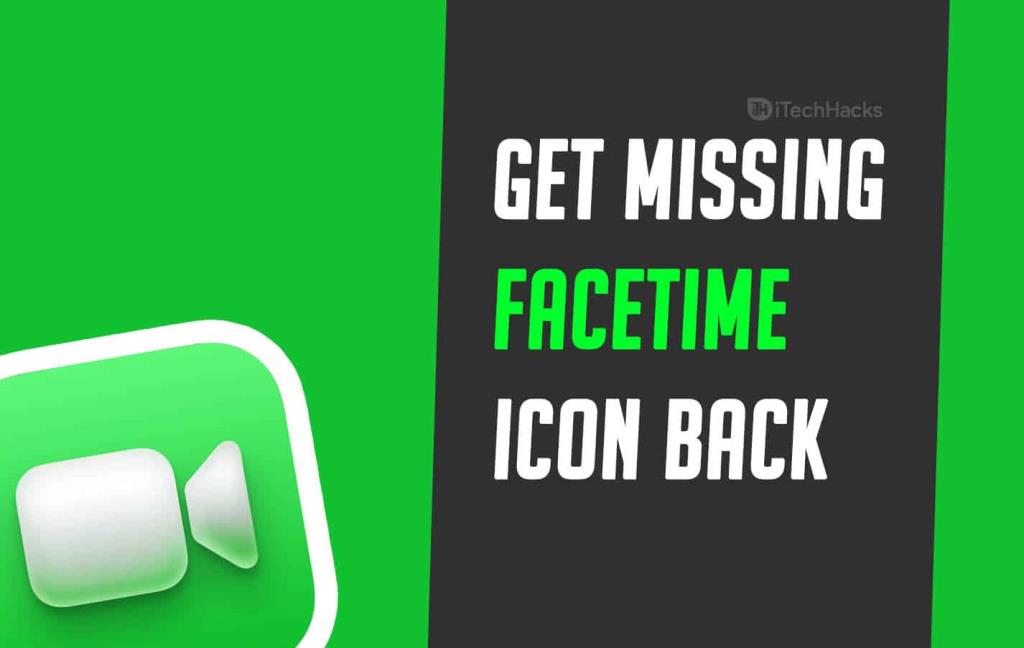
Istnieje kilka powodów, dla których ikona FaceTime znika na Twoim iPhonie. Oto niektóre z najlepszych metod, których możesz użyć, aby znaleźć brakującą ikonę FaceTime na swoim iPhonie.
Zawartość:
Jak odzyskać brakującą ikonę FaceTime z powrotem
Uwaga: przed rozpoczęciem wykonywania dowolnej z poniższych metod upewnij się, że Twój iPhone obsługuje aplikację FaceTime.
FaceTime nie jest dostępny na niektórych iPhone'ach używanych w Arabii Saudyjskiej, Pakistanie i Zjednoczonych Emiratach Arabskich. Jednak firma Apple wydała kilka aktualizacji iOS, które umożliwiły FaceTime na iPhone'ach w tych krajach.
SPRAWDŹ RÓWNIEŻ: Jak znaleźć brakującą ikonę Safari: iPhone/iPad
Metoda 1: Dokładnie sprawdź ekrany główne.
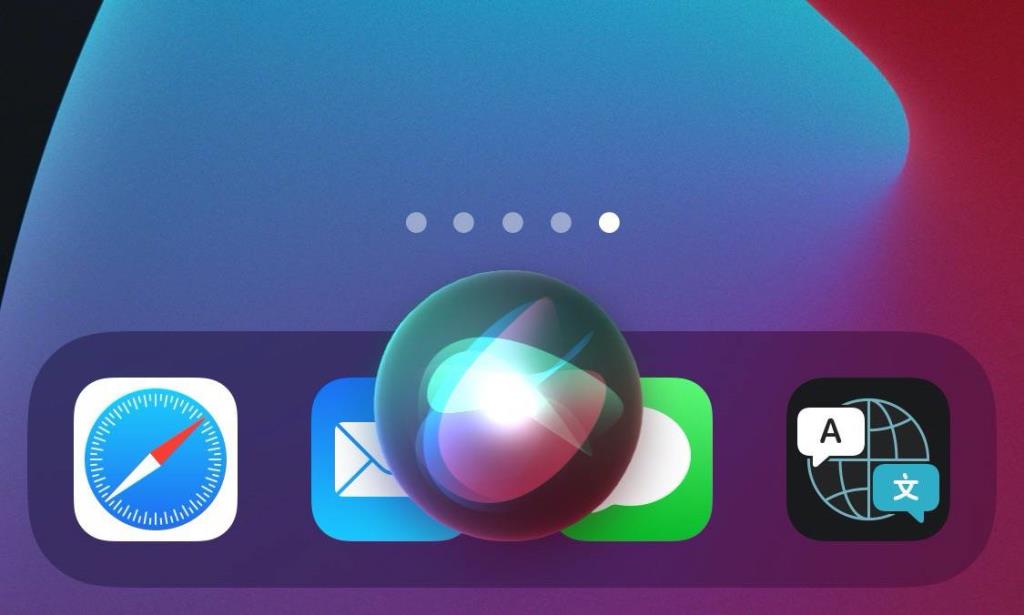
Zanim zaczniesz od metod technicznych, upewnij się, że ikona FaceTime nie ukrywa się na jednym z ekranów głównych ani w żadnym z folderów.
Jeśli nie możesz znaleźć ikony nawet po przejściu przez wszystkie ekrany główne i foldery, przejdź do następnej metody wymienionej poniżej.
Metoda 2: Wyszukaj ikonę FaceTime.
Krok 1 – Przesuń palcem w prawo na ekranie głównym, aż dojdziesz do pola wyszukiwania.
Krok 2 – Wpisz „ FaceTime ” w polu wyszukiwania, a jego ikona pojawi się pod polem wyszukiwania. Stuknij w to, aby uruchomić FaceTime na swoim iPhonie.
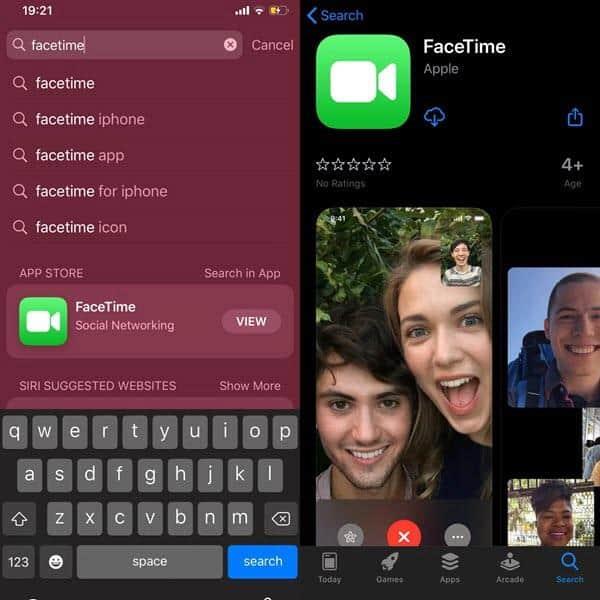
Jeśli ikona FaceTime jest ukryta w folderze, nazwa tego folderu zostanie również wyświetlona, abyś mógł wiedzieć.
Jeśli ikona FaceTime nadal nie jest widoczna na iPhonie, przejdź do następnej metody wymienionej poniżej.
Metoda 3: Uruchom ponownie urządzenie.
Ponowne uruchomienie iPhone'a spowoduje miękki reset. Zaobserwowano, że ponowne uruchomienie urządzenia może naprawić większość błędów występujących na urządzeniu.
Metoda 4: Wyłącz ograniczenia.
Krok 1 – Uruchom Ustawienia na swoim urządzeniu.
Krok 2 - Stuknij w Czas przed ekranem >> Ograniczenia dotyczące treści i prywatności >> Dozwolone aplikacje .
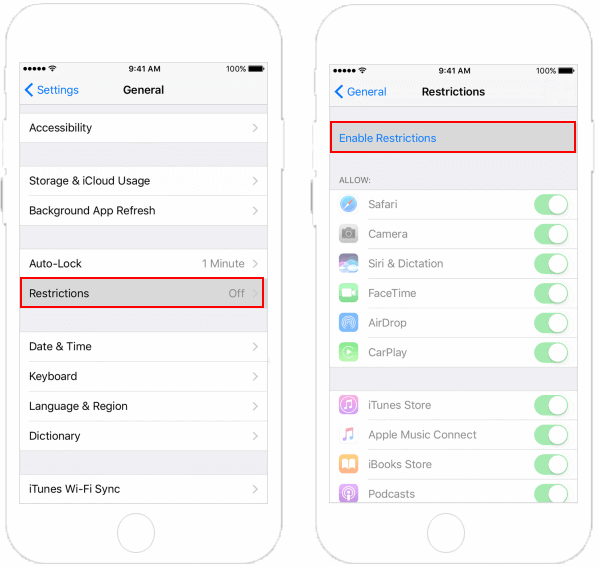
Krok 3 – Na ekranie pojawi się lista wszystkich aplikacji. Znajdź FaceTime na tej liście i upewnij się, że jego przełącznik jest włączony.
Teraz, gdy wszelkie ograniczenia dotyczące FaceTime są wyłączone, jego ikona powinna pojawić się ponownie na ekranie głównym.
Metoda 5: Zresetuj ekran główny.
Krok 1 – Uruchom Ustawienia na swoim urządzeniu.
Krok 2 – Przejdź do Ogólne >> Resetuj >> Resetuj układ ekranu głównego .
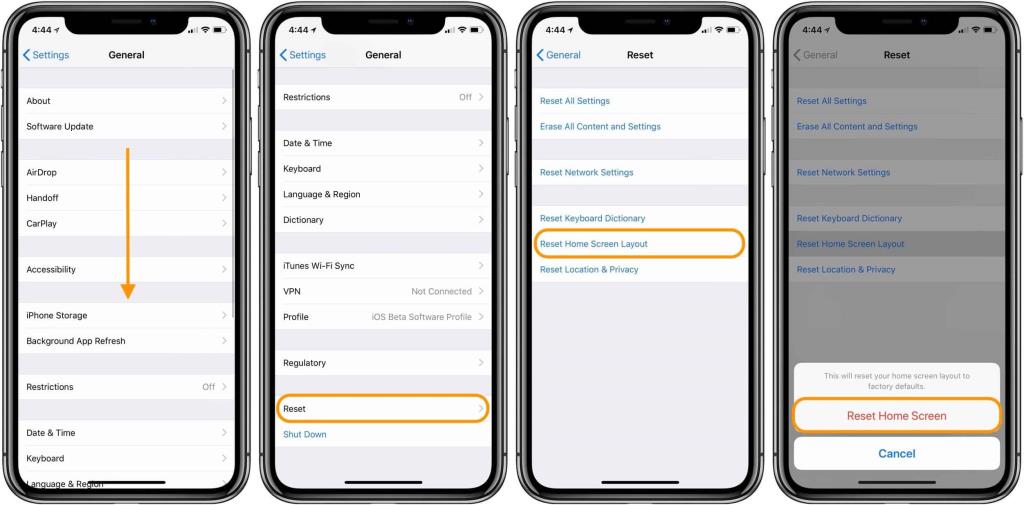
Teraz wszystkie ikony na ekranie głównym zostaną ustawione w domyślnej pozycji. Na ekranie głównym znajdziesz ikonę FaceTime.
Metoda 6: Przywróć FaceTime ze sklepu Apple Store.
Krok 1 – Uruchom Apple Store na swoim iPhonie.
Krok 2 – Wyszukaj FaceTime i dotknij ikony chmury , aby ją pobrać.
Po pomyślnym pobraniu i zainstalowaniu ikona FaceTime pojawi się na ekranie głównym iPhone'a.
Metoda 7: Zresetuj urządzenie za pomocą iTunes.
To jest twoja ostatnia deska ratunku, jeśli żadna z wyżej wymienionych metod nie pomoże ci znaleźć brakującej ikony FaceTime na twoim iPhonie.
Krok 1- Podłącz urządzenie do komputera za pomocą kabla USB.
Krok 2 – Uruchom iTunes na komputerze i wybierz swoje urządzenie.
Krok 3 - Teraz kliknij Podsumowanie >> Przywróć .
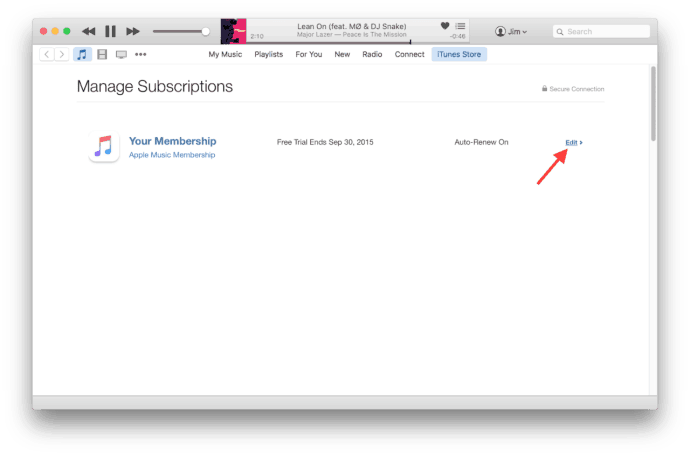
Bądź cierpliwy, aż urządzenie zostanie przywrócone. Teraz będziesz mógł zlokalizować ikonę FaceTime na swoim iPhonie.
SPRAWDŹ RÓWNIEŻ: Top 14 najlepszych narzędzi aktywacji iCloud Bypass Darmowe pobieranie
Wniosek:
Są to jedne z najłatwiejszych i najbardziej praktycznych podejść, których możesz użyć, aby znaleźć brakującą ikonę FaceTime i przywrócić ją na swoje miejsce na iPhonie / iPadzie. Pomoże nam dotrzeć do większej liczby osób niż kiedykolwiek. Ponadto, jeśli masz jakiekolwiek pytania dotyczące tego artykułu, daj nam znać w sekcji komentarzy, która znajduje się poniżej.